V oblasti 3D modelování představuje ZBrushse svými rozsáhlými nástroji silnou podporu pro umělce. Zavedení Nanomeshinstancí v ZBrush 2021ti nabízí nový způsob, jak efektivně spravovat geometrii, zatímco zároveň získáváš flexibilitu přizpůsobit detaily podle potřeby. V této příručce objevíš, jak můžeš Nanomesh instance efektivně využívat, když tě krok za krokem provedu procesem.
Nejdůležitější poznatky
- Nanomesh instance ti umožňují přidávat detaily, aniž bys výrazně zvyšoval počet polygonů.
- můžeš transformovat a modifikovat základní modely, aby tvoje návrhy byly jedinečné.
- Práce s jednotlivými polymery pro Nanomesh instance umožňuje zlepšit organizaci a flexibilitu tvých projektů.
Návod krok za krokem
Abychom ze nových Nanomesh instancívytěžili to nejlepší, následuj tyto kroky a využij možnosti, které ti ZBrush nabízí.
1. Základní nastavení
Nejprve začni s již existujícím modelem, jako je demo voják, v ZBrush. Tato šablona ti pomůže přesně přidat detaily na požadovaných místech.
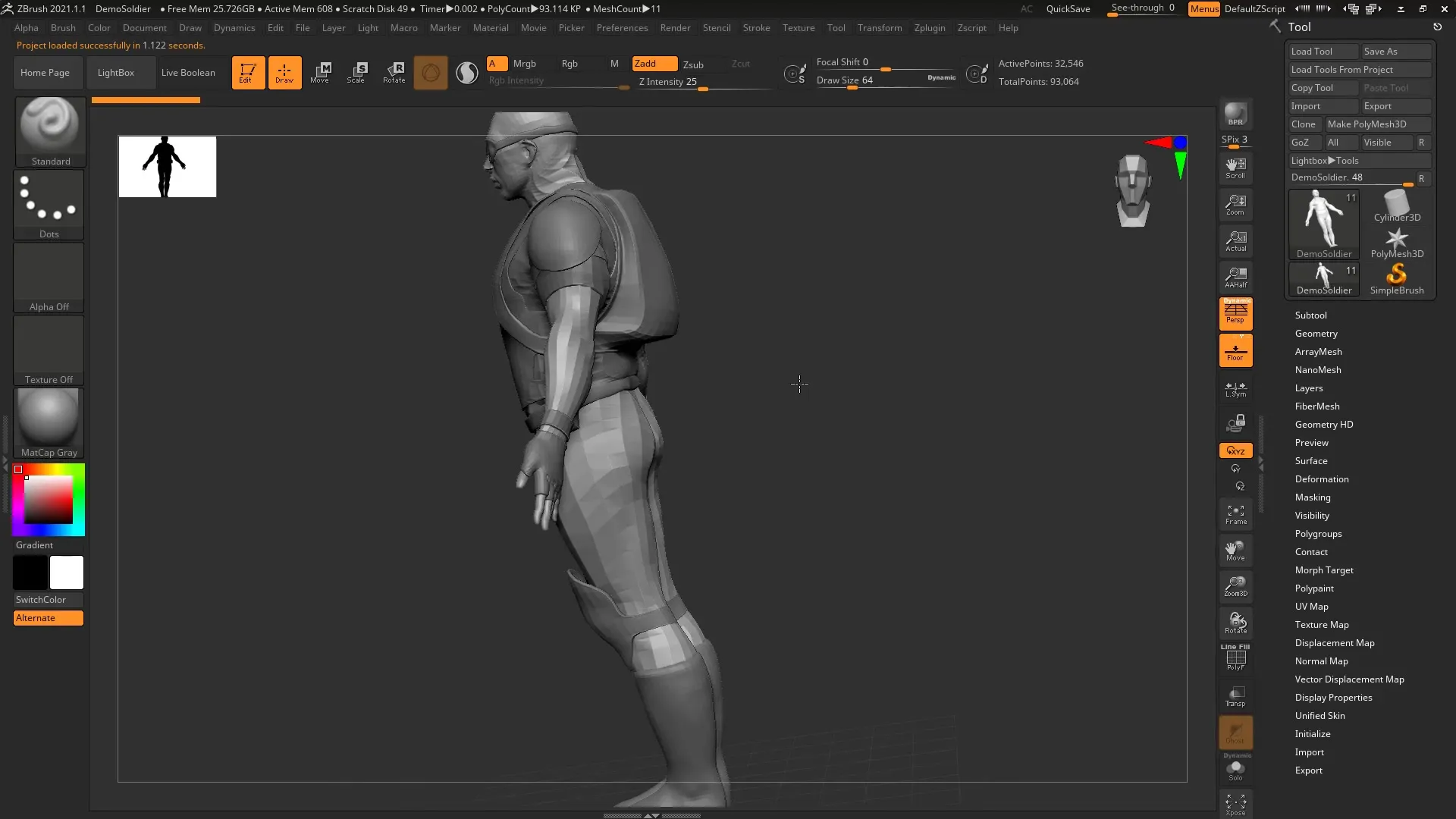
2. Přizpůsobení modelu
Začni tím, že pomocí Insert Mesh Brushes přidáš nějaké detaily na záda demo vojáka. Dávej pozor, aby nebyly ovlivněny existující úrovně subdivizí, protože by to mohlo ztížit tvé úpravy.
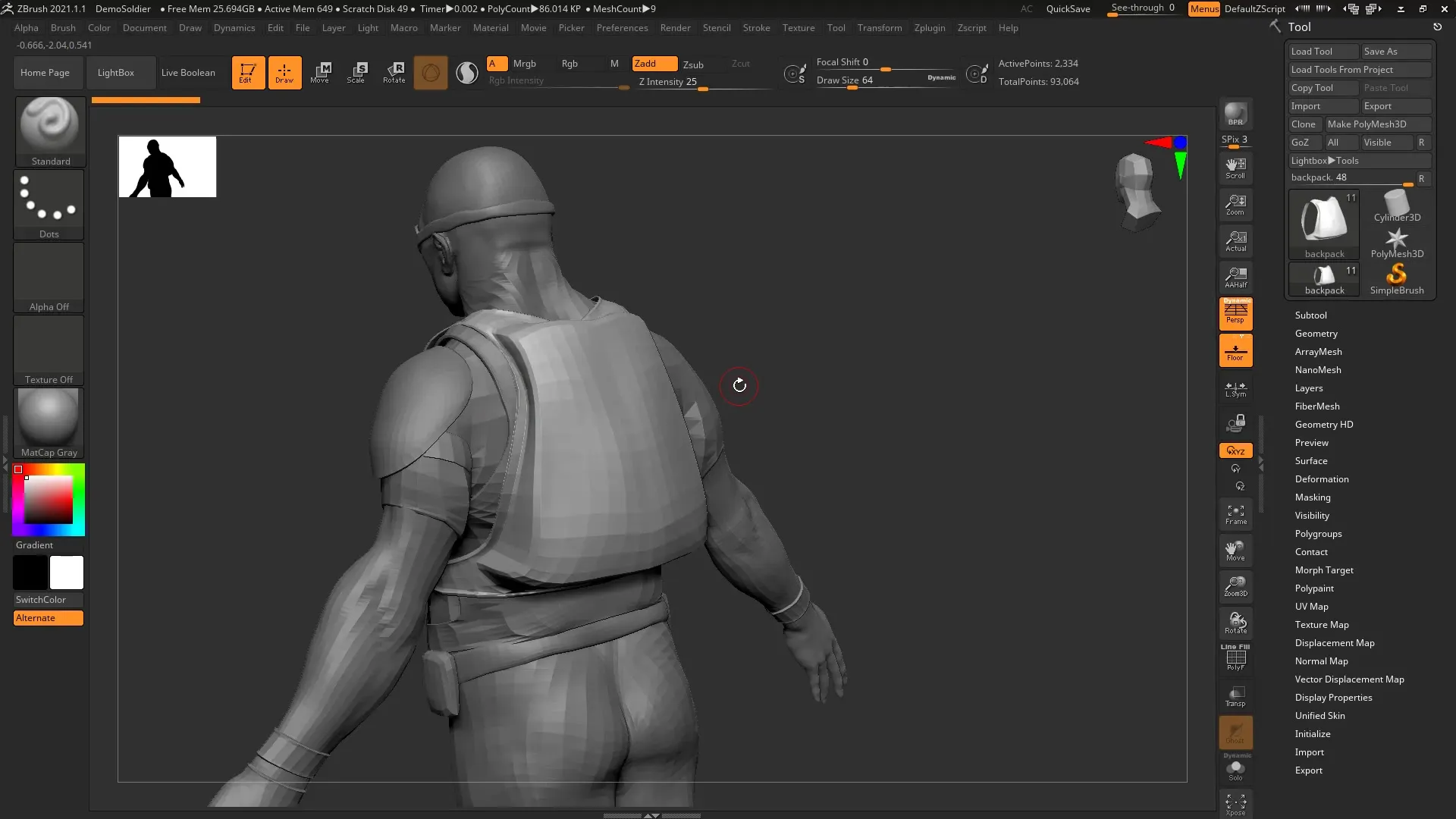
3. Vytvoření základny geometrie
Vytvoř cylindr, který převedeš na Polymesh. Prací s Z-Brush modifikátorem vytáhneš Poly-loopy pro specifickou geometrii, aby tvar tvého objektu byl různorodější.
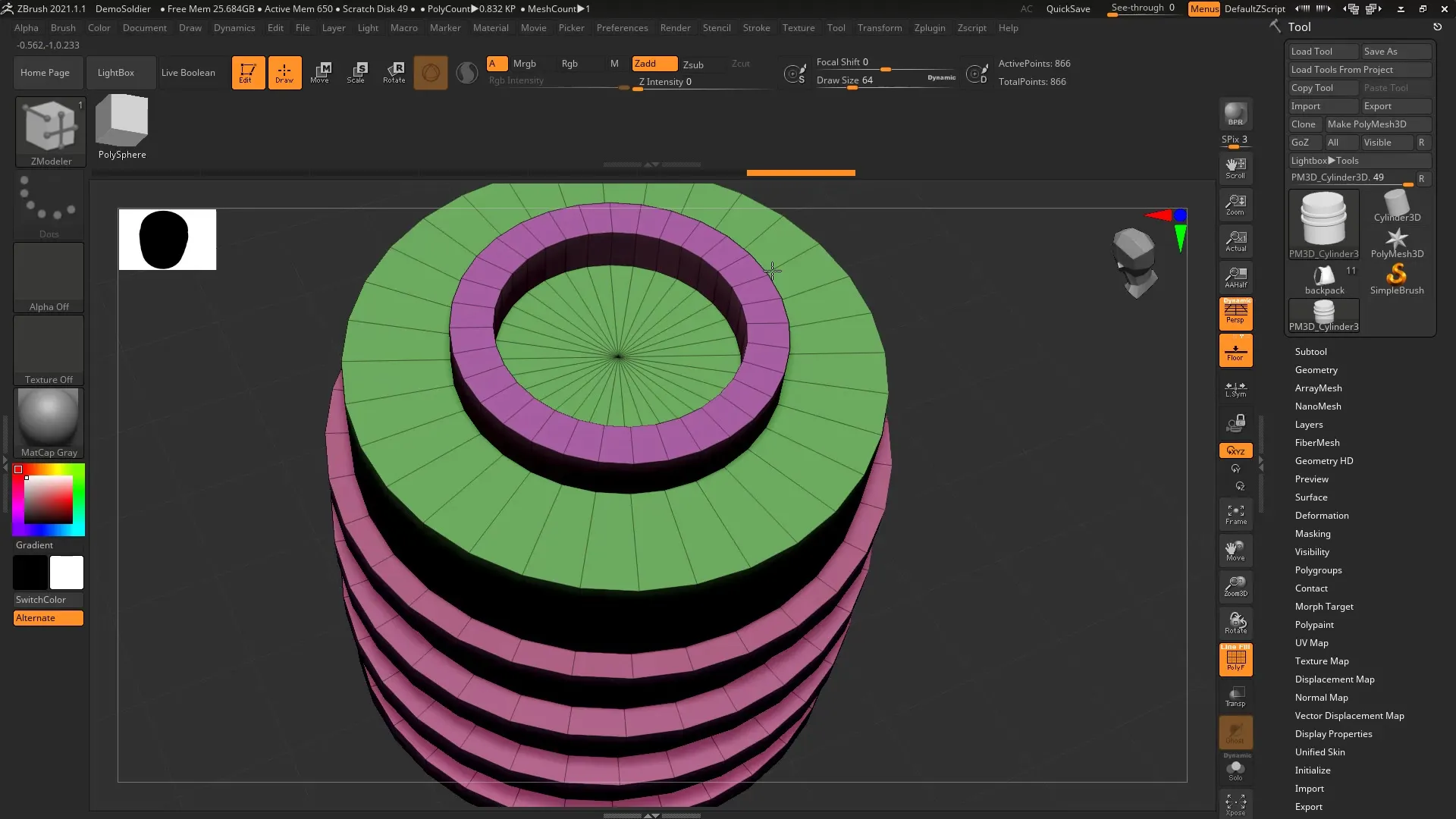
4. Převod na Insert Mesh Brush
Nyní je důležité převést model na Insert Mesh Brush. Je zásadní zajistit, aby nebyly žádné úrovně subdivizí, protože tuto instanci chceš později ještě modifikovat.
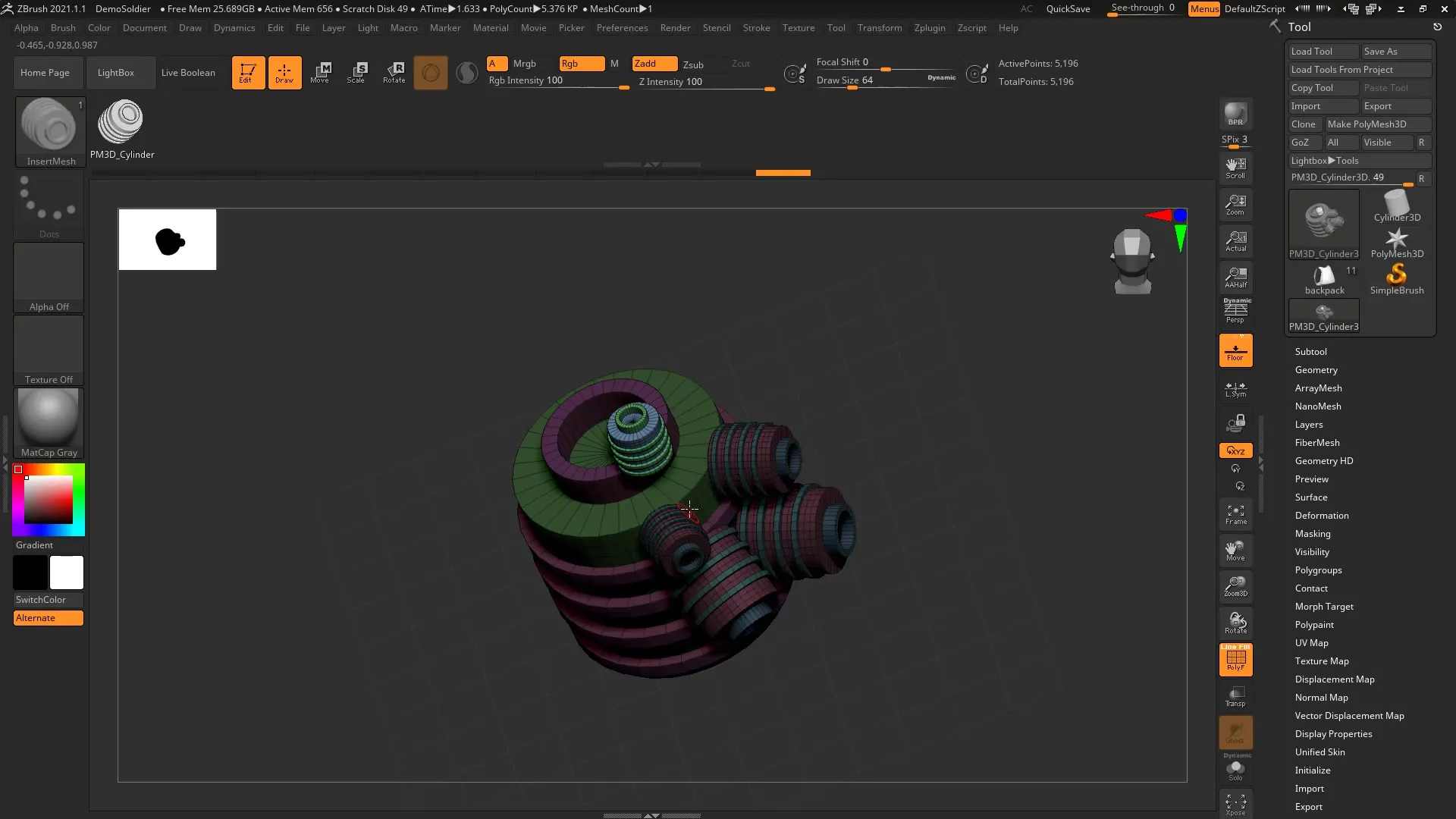
5. Převod na Nanomesh
Aby bylo možné tvůj model použít jako Nanomesh, vyber jednoduchý polygon. Toho dosáhneš vytvořením plochy a jejím nastavením tak, aby sloužila jako základní plocha. Poté převádíš plochu na Polymesh.
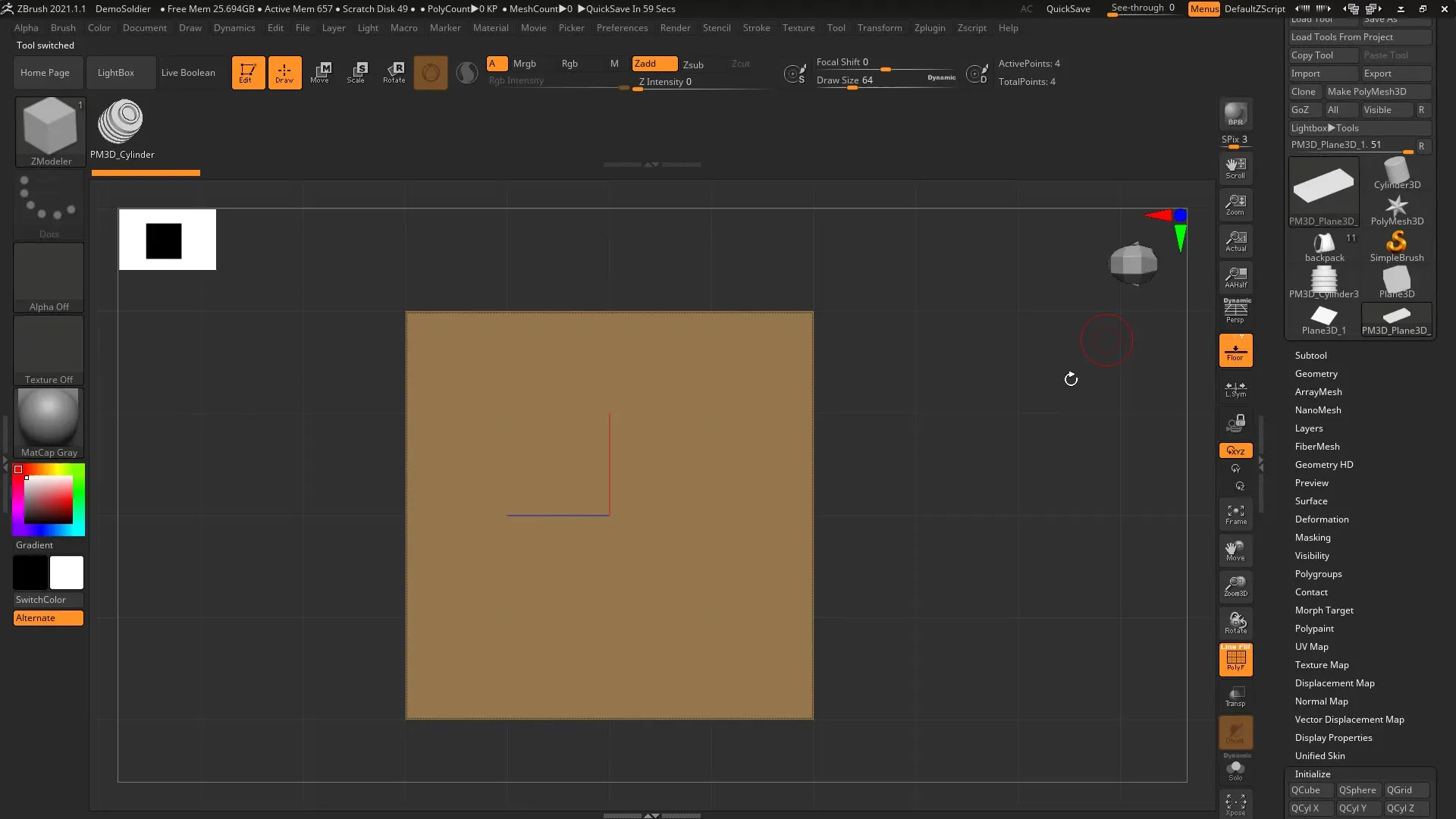
6. Aplikace Nanomesh
Teď můžeš aplikovat Nanomesh na nově vytvořený polygon. Ujisti se, že nastavíš offset pro pozicování tak, aby se objevil na požadovaném místě na zádech vojáka.
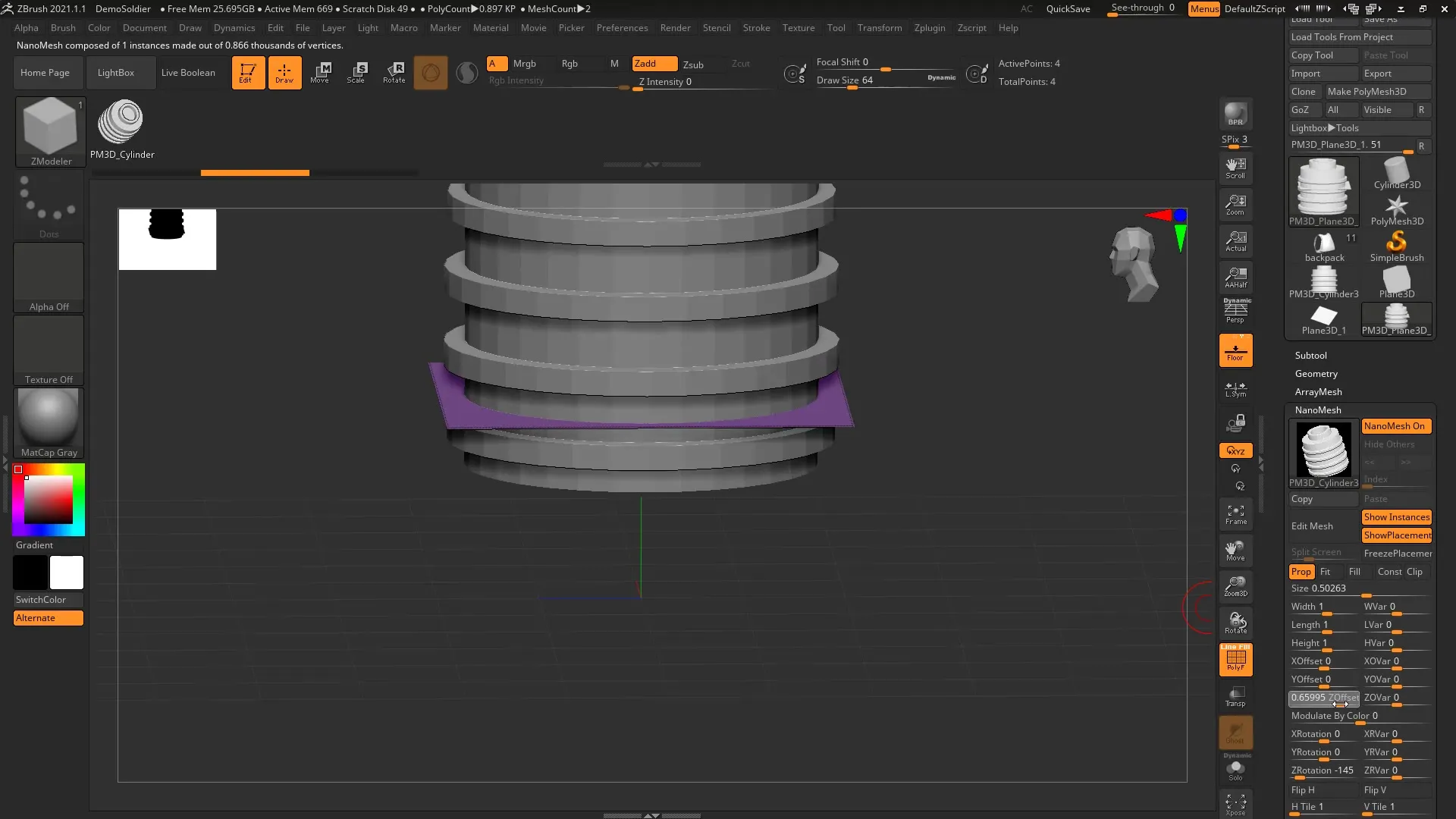
7. Vytvoření instance
Pojmenuj svůj Subtool, aby se usnadnilo jeho řízení, a přidej svůj polygonový Subtool k demo vojákovi. Tímto sis vytvořil základ pro své instance.
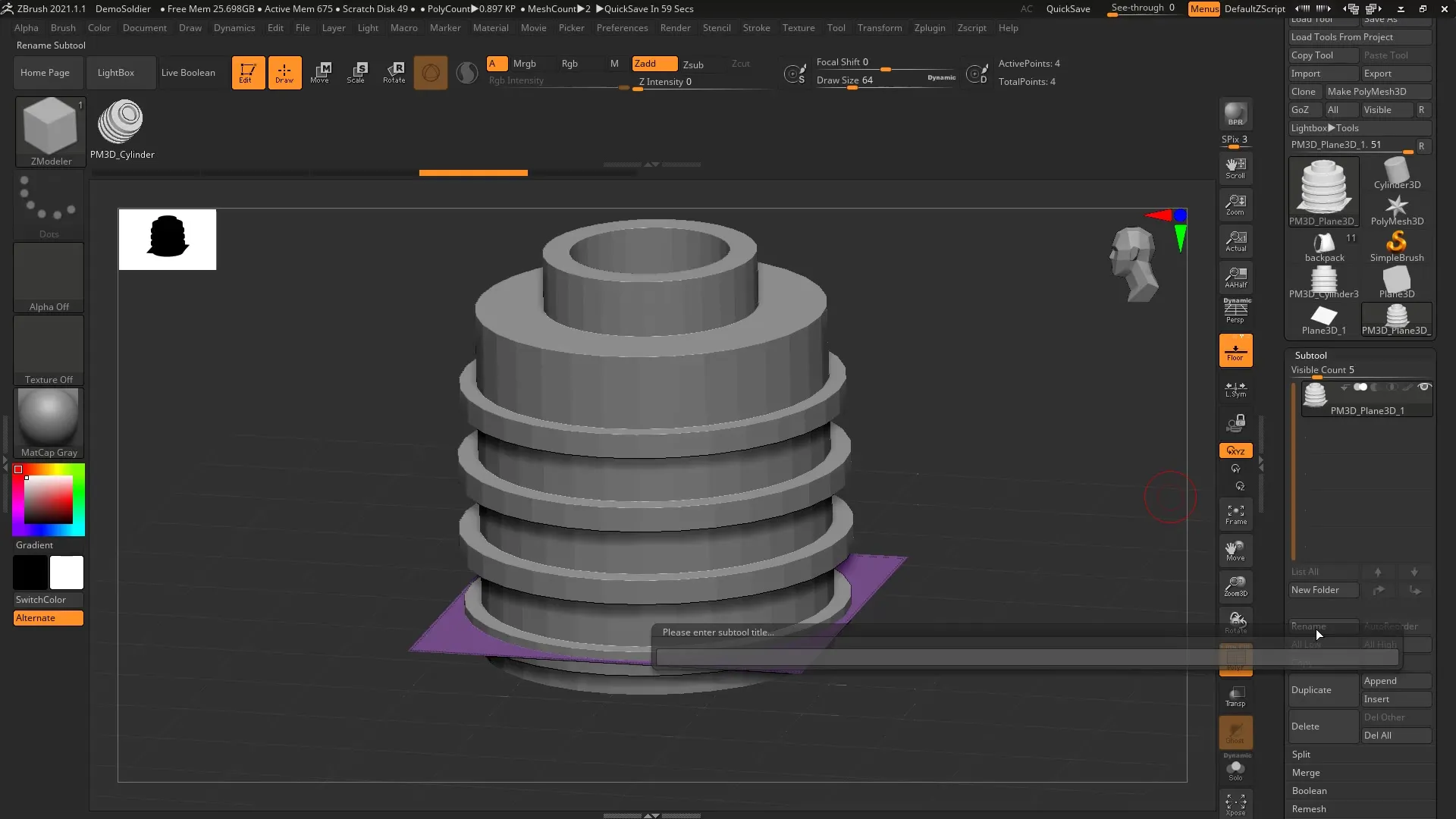
8. Úprava instancí
S nástrojem Move můžeš nyní vytvořit instance. Drž klávesu Ctrl při přesouvání instance, abys vytvořil kopie.
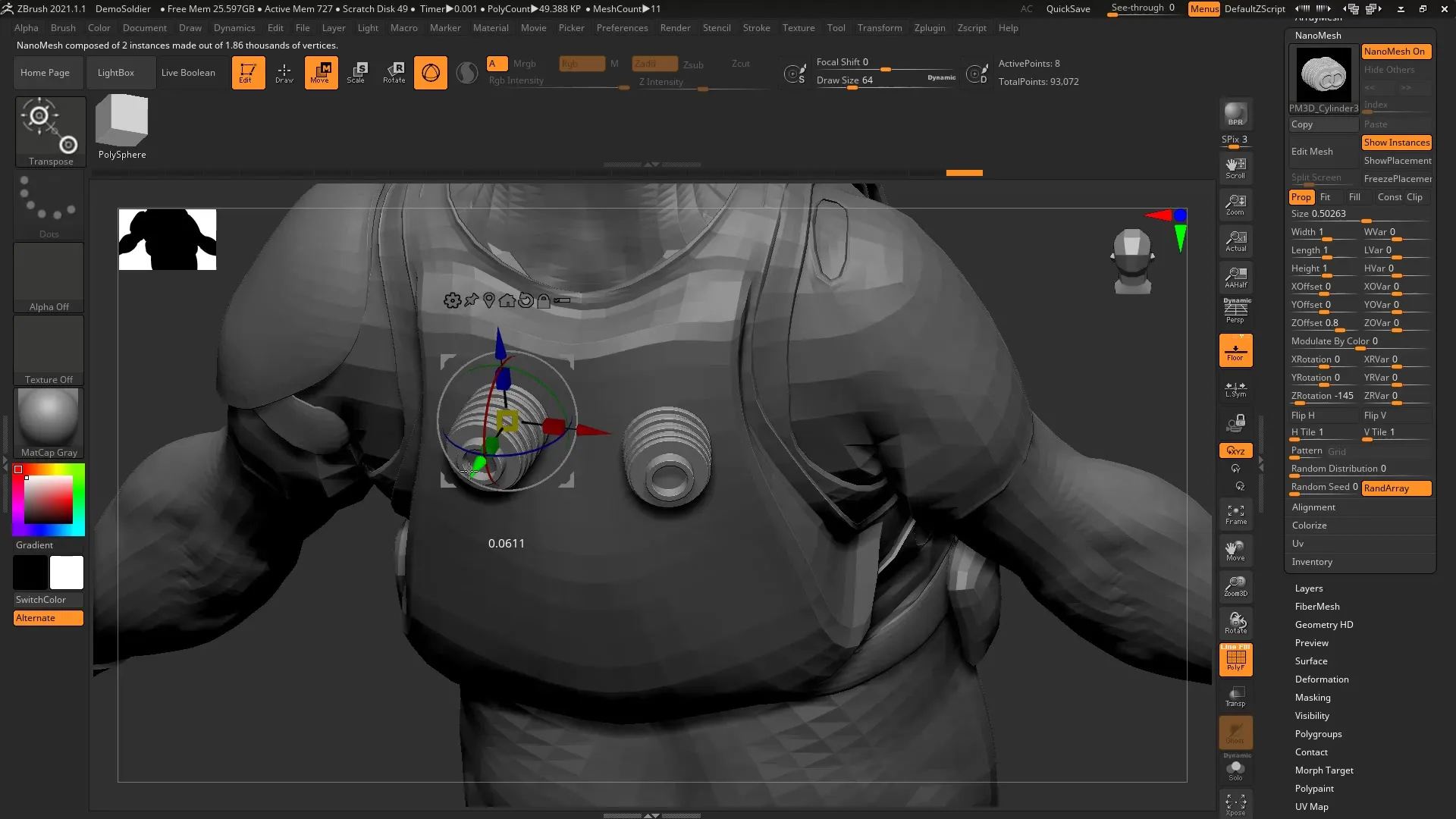
9. Kontrola instancí
Ujisti se, že je funkce Show Placement zapnutá, abys mohl zkontrolovat umístění svých Nanomesh instancí. To ti dává možnost včas odhalit chyby.
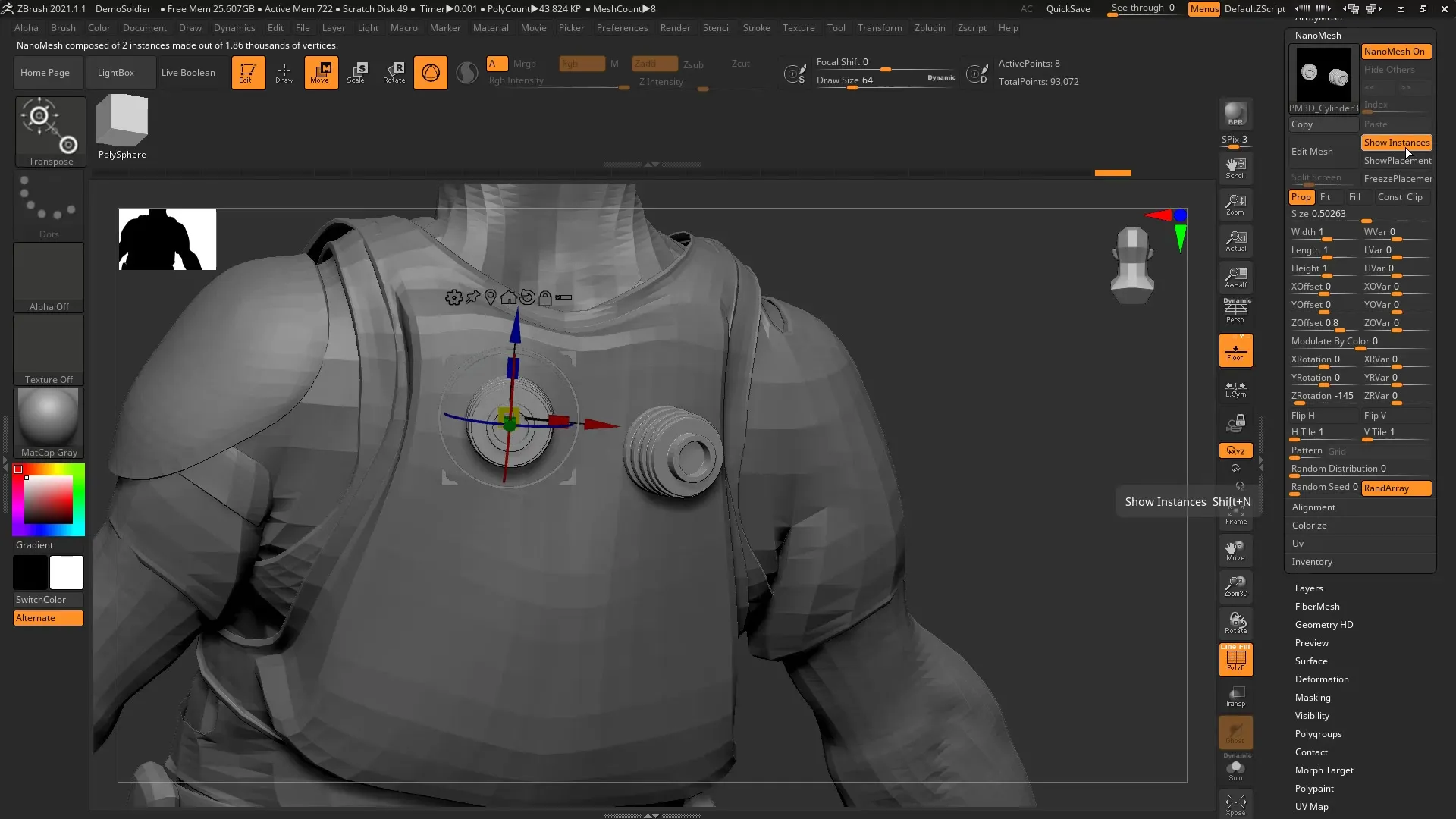
10. Dolaďování a úpravy
Využij funkci Edit, abys mohl v jednou upravit všechny své instance. Přidej podle potřeby další detaily nebo změň stávající geometrii, aby ses zaměřil na vylepšení svého modelu.
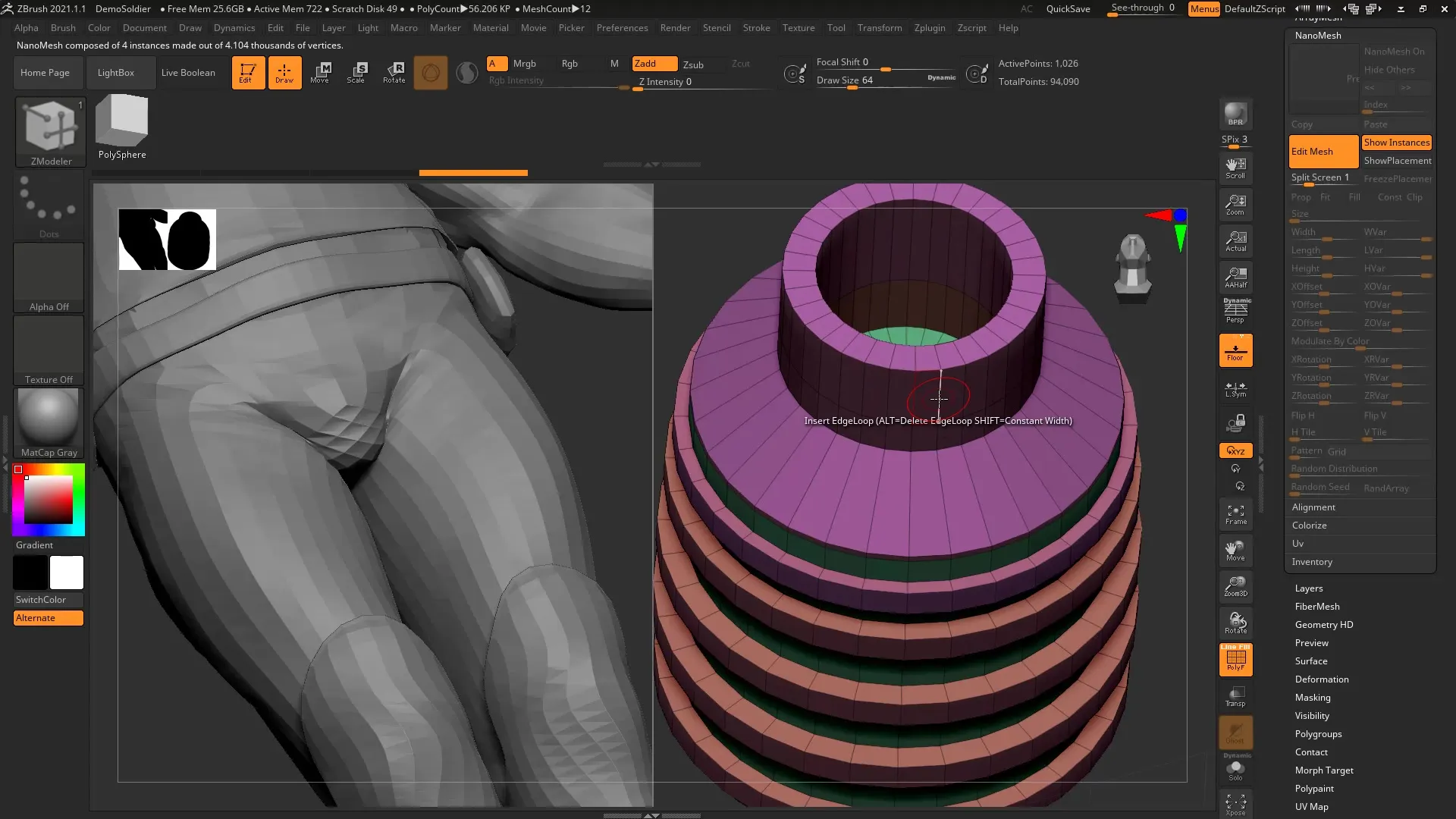
11. Závěrečná práce
Když jsi spokojený s modelem a provedl jsi všechny změny, můžeš v případě potřeby převést všechny instance do hlavního modelu. Měj na paměti, že to zvyšuje počet polygonů.
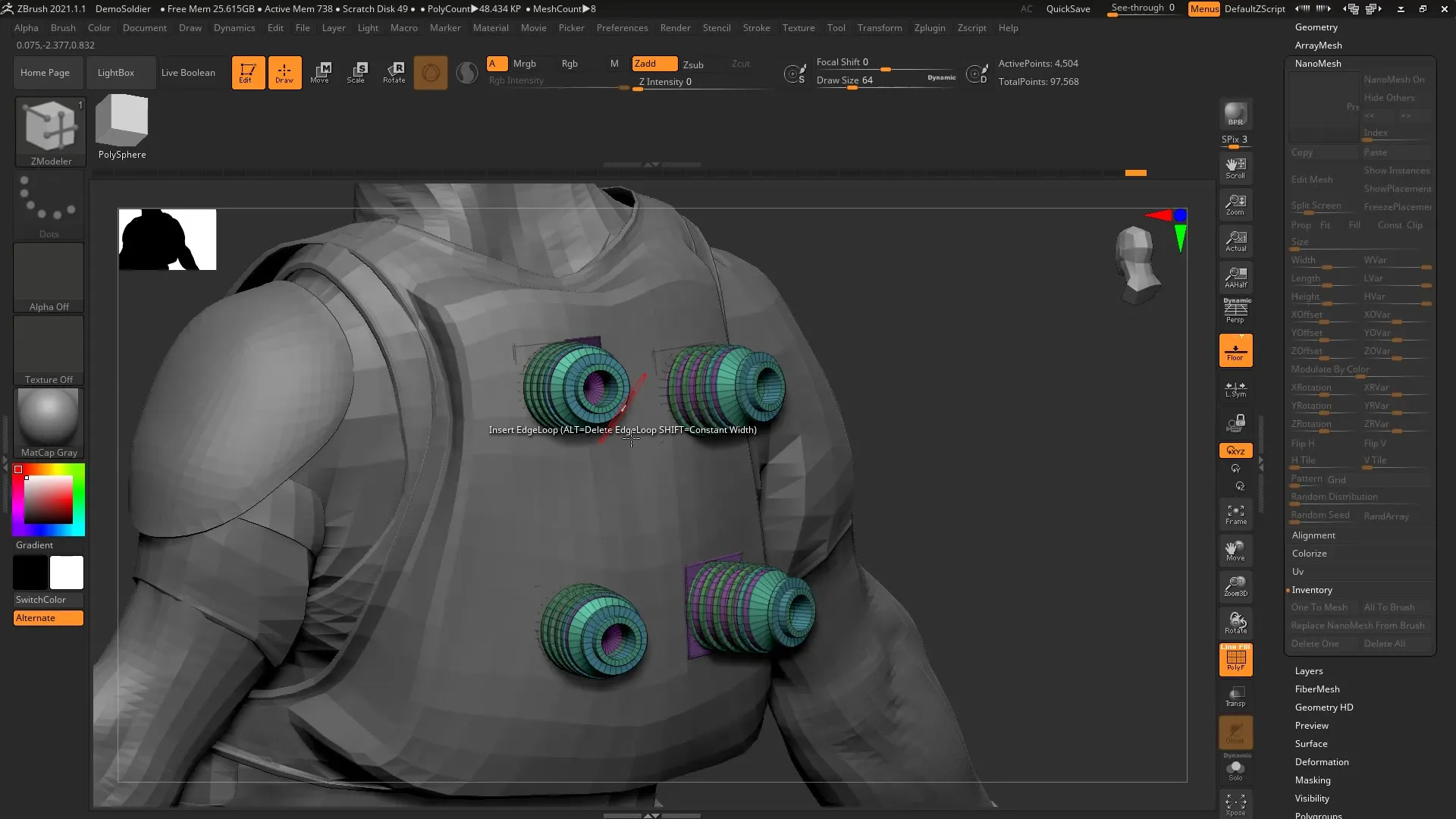
Shrnutí - ZBrush 2021: Kompletní průvodce Nanomesh instancemi
Nanomesh instance v ZBrush 2021 ti nabízejí možnost přidávat detaily k tvým 3D modelům, aniž by zbytečně zvyšovaly počet polygonů. Vytvářením a přizpůsobováním základních geometrií získáváš výraznou flexibilitu ve svém pracovním postupu.
FAQ
Jak vytvořím Nanomesh instanci v ZBrush?Nanomesh instanci můžeš vytvořit vložením jediného polygonu a na něj následně aplikujíš Nanomesh.
Na co bych měl při úrovních subdivizí dávat pozor?Ujisti se, že tvůj objekt nemá úrovně subdivizí, když ho převádíš na Insert Mesh Brush.
Mohu svoje instance později upravovat?Ano, instance mohou být kdykoliv upravovány, pokud používáš editační nástroje v ZBrush.
Co se stane, když převedu instance do hlavního modelu?Instance se pak sloučí ve tvém modelu, což zvyšuje počet polygonů a již není možné je měnit.
Jak mohu organizovat své modely, když mám mnoho instancí?Je užitečné pojmenovat subtools a aktivovat možnosti umístění Nanomesh, abys měl přehled.


